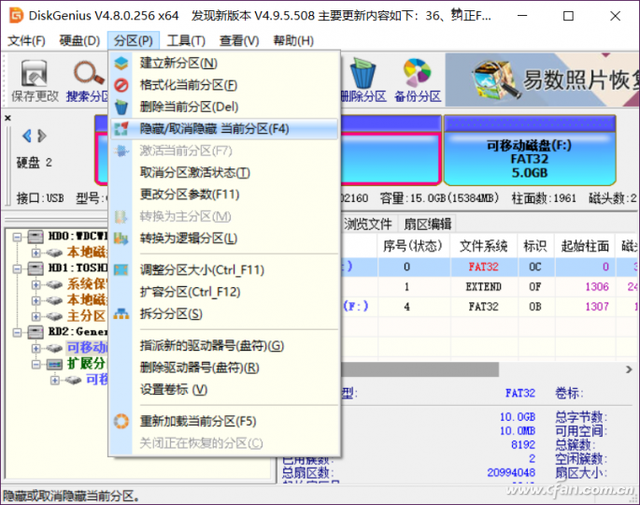u盘策略灰色
(u盘变灰色)
小编手边大约有好2个U盘,之所以准备两个U盘,因为安装系统需要。其中一个不是系统安装盘,主要是因为它用于存储常用软件,以便在系统安装后安装软件。然而,这两个U盘仍然有点麻烦,来回插不是很方便,所以小边决定将其中一个U盘改造成双分区,一个系统安装一个软件存储盘,所以更担心。

先使用UltraISO制作启动盘,当然,Rufus也可以。在UltraISO点击打开界面中的文件,选择要制作的系统镜像,然后在UltraISO在主界面中选择启动-写入硬盘镜像。
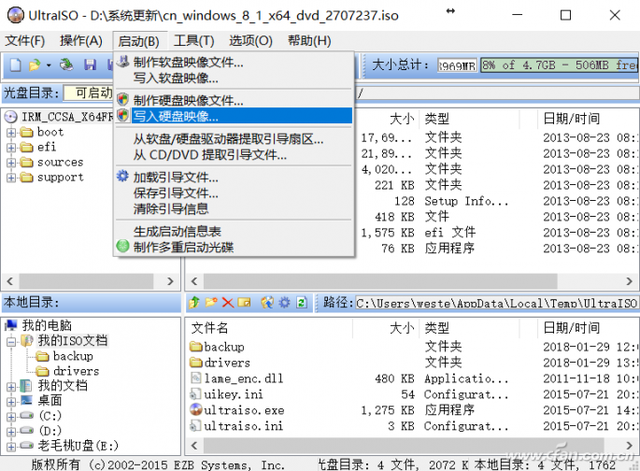
在确认写入界面时,注意写入方式为USB-HHD 隐藏启动分区为无,确认U盘无误后点击写入制作。
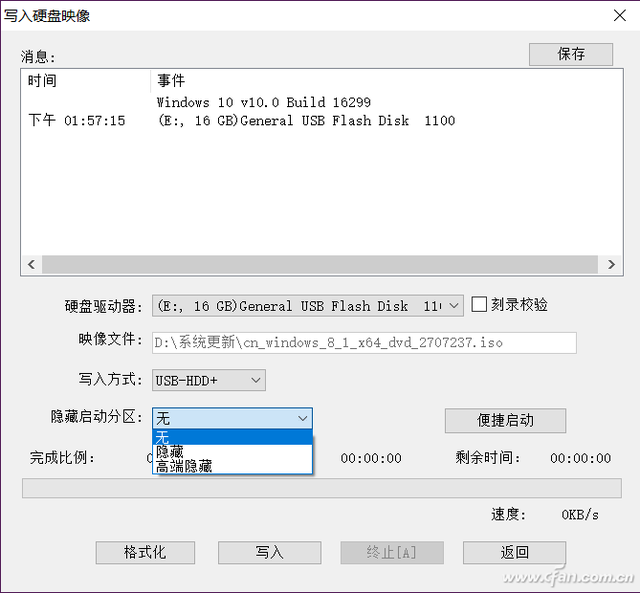
U盘制作完成后,现在是最常见的系统启动盘,此时打开DiskGenius,首先点击左侧刚刚制作成系统安装盘的U盘,然后点击上面的工具-备份分区到镜像文件,备份制作好的U盘分区。
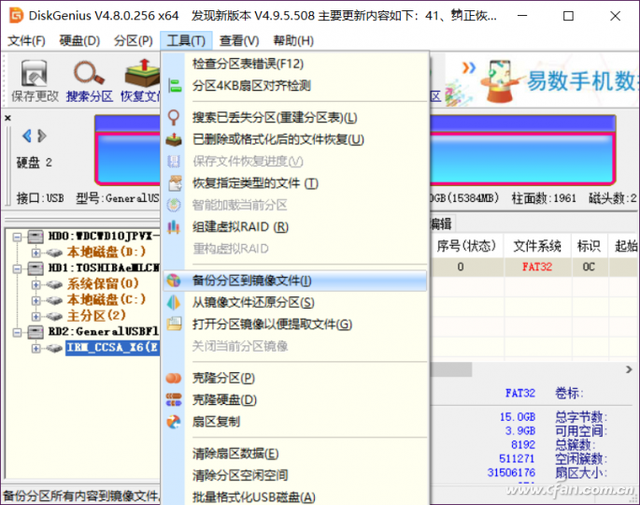
选择保存路径时注意备份分区的文件后缀名称*.pmf,这是DiskGenius专有分区备份文件。
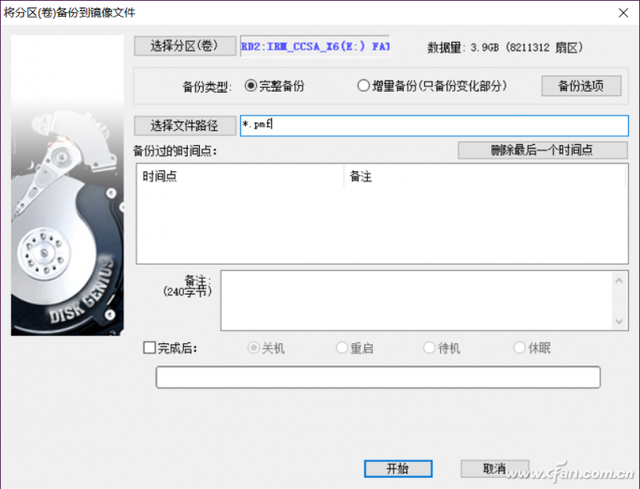
备份后,在DiskGenius点击主界面分区-删除当前分区,注意在执行此步骤之前再次确认删除的分区是U盘的分区。
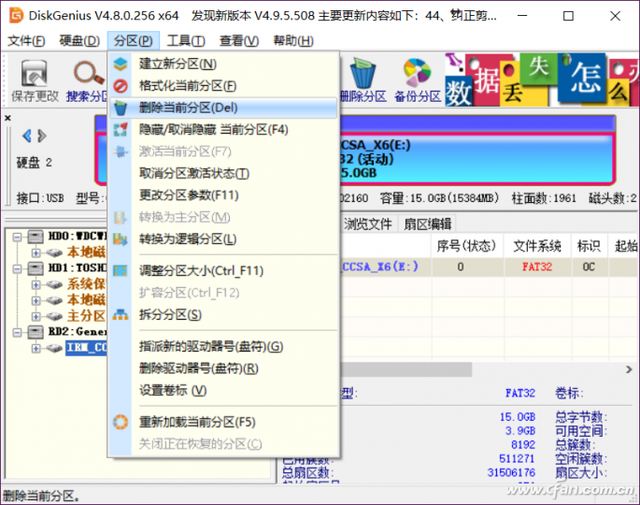
下一步是重新给U盘分区,或者点击分区-建立新分区,然后根据自己的情况设置新分区的大小,比如设置为10GB,空余出5GB分区用于放置系统安装盘(注意不要小于备份的文件大小)。
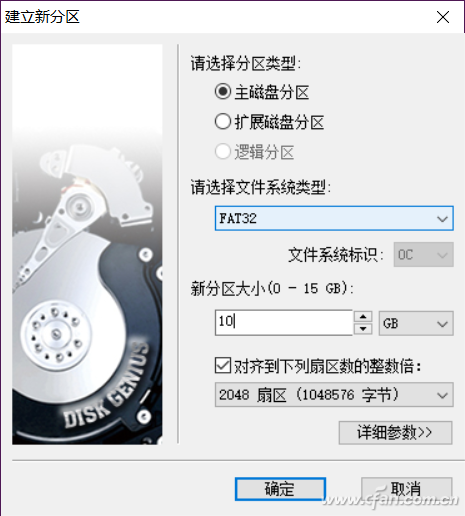
此时,主界面上U盘的分区图形表示为蓝色(已分区)和灰色(空闲未分区空间)。
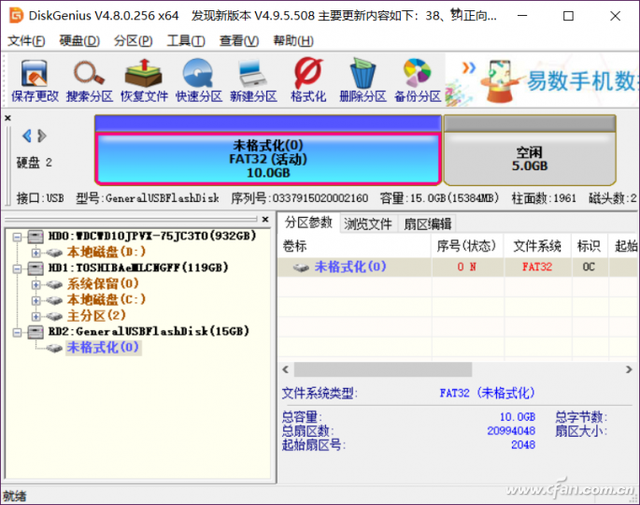
此时,鼠标单击空闲U盘未分区部分(灰色),然后单击工具-从镜像文件恢复分区*.pmf文件恢复到这个空间。
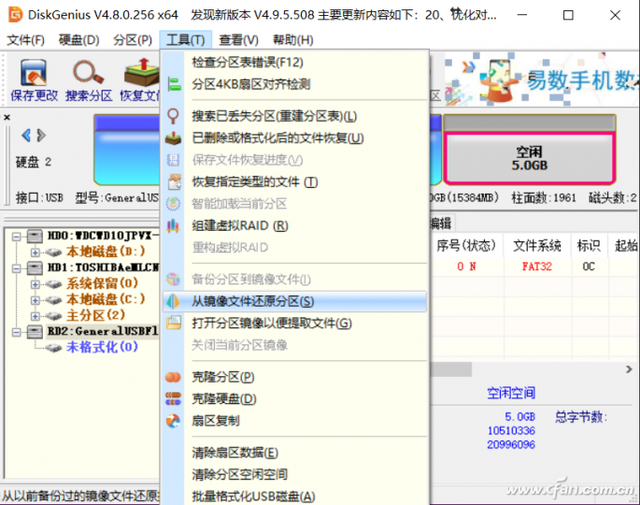
完成后点击保存变更生效,U磁盘变成了两个分区,第一个分区是日常软件的存储区,另一个分区是安装磁盘镜像的系统。如有必要,我们也可以使用它DiskGenius的隐藏分区功能(卸载卷的方式),点击要隐藏的分区选择“隐藏/取消隐藏 当前分区隐藏U盘存储区,这样别人就看不到U盘。